为什么WordPress网站首页幻灯片不自动轮播

为什么WordPress网站首页幻灯片不自动轮播

相信很多WordPress用户都遇到过这样的困扰:精心设置的首页幻灯片明明开启了自动轮播功能,却像被施了定身术一样静止不动。这不仅影响了网站的动态展示效果,更可能让访客错过你精心准备的重要内容。今天我们就来彻底解决这个常见却令人头疼的问题,让你的幻灯片重新”活”起来。
幻灯片不轮播的常见原因

在开始排查之前,我们需要了解,WordPress的幻灯片功能通常通过三种方式实现:主题内置、独立插件或页面构建器组件。不同实现方式的问题根源可能各不相同,但解决方法却有共通之处。
首先检查幻灯片设置是最基本的步骤。很多情况下问题出在最简单的地方——你可能无意中关闭了自动轮播选项。进入幻灯片设置界面(通常在主题选项或插件设置中),找到”自动播放”或”AutoPlay”相关选项,确认它处于开启状态。有些主题或插件会使用”启用轮播”、”自动切换”等不同表述,但功能是类似的。
JavaScript冲突:看不见的”拦路虎”

如果确认设置无误,问题可能出在JavaScript冲突上。WordPress网站往往会加载多个JS脚本,当这些脚本发生冲突时,幻灯片的自动轮播功能就可能失效。这种情况在新安装插件或更换主题后尤为常见。
要排查这个问题,我们可以暂时停用所有插件,然后逐一重新激活,观察哪个插件导致了冲突。操作方法是:进入WordPress后台的”插件”→”已安装的插件”,先点击”全选”,然后选择”停用”,最后点击”应用”。这时你的幻灯片应该可以正常轮播了(如果没有,可能是主题问题)。然后每次激活一个插件并刷新首页查看效果,直到找出罪魁祸首。
主题兼容性问题不容忽视

有些主题自带的幻灯片功能可能与你安装的插件不兼容,或者主题本身存在bug。这时可以尝试切换到WordPress默认主题(如Twenty Twenty系列)测试。方法是:进入”外观”→”主题”,激活一个默认主题,然后查看幻灯片是否正常工作。
如果切换主题后问题解决,说明原主题存在兼容性问题。你可以联系主题开发者寻求支持,或者考虑更换主题。值得注意的是,很多优质主题会定期更新修复这类问题,所以保持主题更新也是预防问题的重要措施。
缓存作祟:看似简单却常被忽略

浏览器缓存和网站缓存插件是另一个常见原因。你可能已经正确设置了幻灯片,但由于缓存的存在,浏览器仍然加载旧版本的网页。解决方法是清除所有缓存:
- 清除浏览器缓存(Ctrl+F5强制刷新)
- 如果你使用了缓存插件如WP Rocket、W3 Total Cache等,进入插件设置清除缓存
- 如果使用了CDN服务(如Cloudflare),也需要清除CDN缓存
小技巧:在调试阶段,可以暂时禁用所有缓存功能,等确认问题解决后再重新启用,这样可以避免缓存干扰你的判断。
幻灯片内容配置错误

有时候问题出在幻灯片内容本身的配置上。例如:
- 幻灯片只添加了一张图片,自然无***播
- 图片尺寸不统一导致脚本计算错误
- 幻灯片间隔时间设置过长(如99999秒),看起来像是不轮播
- 移动端和桌面端设置不同,可能在特定设备上不轮播
检查你的幻灯片是否包含足够的内容(通常至少需要2-3张),并确保所有设置参数合理。有些高级幻灯片插件允许为每张幻灯片设置单独的过渡效果和时间,如果某一张设置异常,也可能导致整个轮播停止。
jQuery问题:WordPress的核心依赖

WordPress高度依赖jQuery库,很多幻灯片功能都是基于jQuery实现的。如果你的网站存在jQuery相关问题,幻灯片自然无***常工作。常见情况包括:
- 主题或插件错误地注销了WordPress自带的jQuery
- 引入了多个冲突的jQuery版本
- jQuery代码执行时机不正确
要检查这个问题,可以在浏览器中按F12打开开发者工具,切换到”控制台(Console)”标签,查看是否有jQuery相关的报错。常见的错误信息包括”$ is not defined”或”jQuery is not defined”等。
解决方案:如果你确实需要修改jQuery加载方式,应该使用WordPress推荐的方法,而不是直接修改核心文件。在functions.php中添加类似以下代码可以确保jQuery正确加载:
function mytheme_enqueue_scripts() {
wp_enqueue_script('jquery');
}
add_action('wp_enqueue_scripts', 'mytheme_enqueue_scripts');移动端响应式设计的特殊考量

随着移动设备访问量的增加,很多幻灯片插件都加入了响应式设计功能。但这也可能带来新的问题:某些插件可能在移动端禁用自动轮播以节省资源,或者因为viewport设置不正确而无法触***播。
检查你的幻灯片插件是否有独立的移动端设置,并确认这些设置符合你的预期。同时,确保你的网站在移动设备上能够正确识别viewport,可以在网站的<head>部分加入以下meta标签:
<meta name="viewport" content="width=device-width, initial-scale=1.0">服务器环境的影响

虽然不常见,但服务器环境配置有时也会影响JavaScript的正常运行。特别是如果你的网站从HTTP迁移到HTTPS后没有完全更新所有资源链接,可能导致”混合内容”错误,进而影响幻灯片功能。
在开发者工具的”控制台”中,如果你看到类似”Blocked loading mixed active content”的警告,说明存在这个问题。解决方法包括:
- 使用”Really Simple SSL”等插件强制所有内容通过HTTPS加载
- 手动更新数据库中所有HTTP链接为HTTPS
- 检查幻灯片插件设置中是否硬编码了HTTP资源链接
性能优化插件的副作用

网站性能优化是好事,但有时会矫枉过正。某些优化插件可能会:
- 延迟加载幻灯片所需的JavaScript文件
- 过度压缩或合并JS文件导致错误
- 移除被认为是”不必要”的脚本依赖
如果你使用了这类插件,尝试暂时禁用它们的JavaScript优化功能,看看问题是否解决。如果确实需要这些优化,可以尝试将幻灯片相关的JS文件加入排除列表。
终极解决方案:替代方案

如果经过以上所有排查仍然无法解决问题,或者解决过程过于复杂,考虑使用替代方案可能是更高效的选择。市面上有许多优秀的WordPress幻灯片插件,如:
- Slider Revolution:功能强大且视觉效果出众
- MetaSlider:轻量级但足够使用
- Smart Slider 3:平衡了功能与性能
- Swiper Slider:移动端体验极佳
注意:更换插件前,建议先备份网站,并在本地或测试环境验证新插件的兼容性。同时,有些主题对特定幻灯片插件有深度集成,更换前最好查阅主题文档。
总结与最佳实践

通过以上全面的排查,相信你已经找到了幻灯片不自动轮播的原因并成功解决了问题。为了预防类似问题再次发生,建议遵循以下最佳实践:
- 定期更新:保持WordPress核心、主题和插件为最新版本
- 精简插件:只安装真正需要的插件,减少冲突可能
- 测试环境:重大更改前在测试站点验证
- 质量优先:选择维护良好的主题和插件
- 备份习惯:修改前备份,问题出现时可快速恢复
现在你的首页幻灯片应该已经恢复了活力,开始自动轮播展示你的精彩内容了。如果还想进一步优化幻灯片效果,可以尝试调整过渡动画、添加互动元素或集成社交媒体等功能,让你的网站首屏展示更加出彩。记住,一个流畅动态的首页不仅能提升用户体验,还能有效传达你的品牌信息,抓住访客的注意力。
你可能还喜欢下面这些文章
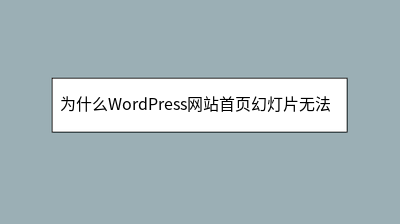 为什么WordPress网站首页幻灯片无法显示
为什么WordPress网站首页幻灯片无法显示
WordPress网站首页幻灯片无法显示是常见问题,可能由插件冲突、主题兼容性、设置错误或服务器环境导致。本文提供系统排查指南:首先检查幻灯片发布状态与位置设置,利用浏览器开发者工具分析加载问题;其次通过停用插件/切换主题排除兼容性问题;深入
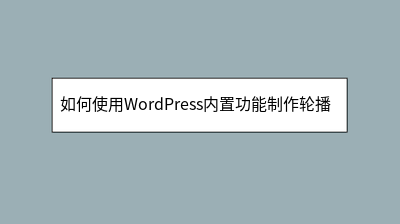 如何使用WordPress内置功能制作轮播广告位
如何使用WordPress内置功能制作轮播广告位
本文详细介绍了如何利用WordPress内置功能创建专业轮播广告位,无需安装额外插件。文章首先分析了使用原生功能的优势——轻量化、低成本且满足基础需求,特别适合中小型网站。操作指南分为四个步骤:1)通过媒体库准备标准化图片素材;2)巧妙利用文
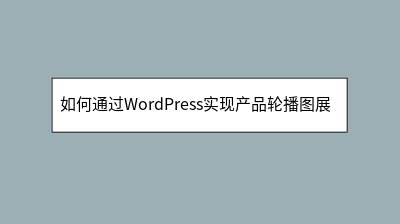 如何通过WordPress实现产品轮播图展示功能
如何通过WordPress实现产品轮播图展示功能
本文详细介绍了如何在WordPress网站快速实现专业产品轮播图功能。通过MetaSlider插件,用户无需编码即可在半小时内完成设置:从插件安装、图片上传到轮播参数调整(过渡效果、自动播放、响应式布局等)。文章重点解析了移动端适配技巧、SE
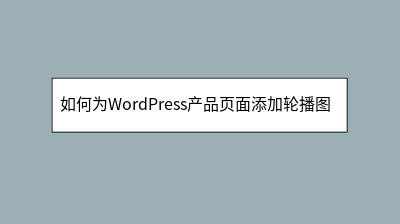 如何为WordPress产品页面添加轮播图功能
如何为WordPress产品页面添加轮播图功能
为WordPress产品页面添加轮播图能显著提升商品展示效果。本文推荐使用轻量级插件MetaSlider,通过简单四步实现专业轮播:安装插件后整理命名规范的图片素材;创建Flex Slider类型轮播并调整播放参数(推荐300-500ms滑动
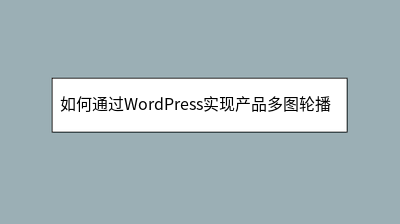 如何通过WordPress实现产品多图轮播展示
如何通过WordPress实现产品多图轮播展示
本文详细介绍了如何在WordPress网站轻松实现专业级产品多图轮播功能。针对电商和作品集展示需求,推荐使用免费插件MetaSlider,通过20分钟简单配置即可打造支持手势滑动、自动播放和缩略图导航的响应式轮播。文章分步骤指导从图片准备(建
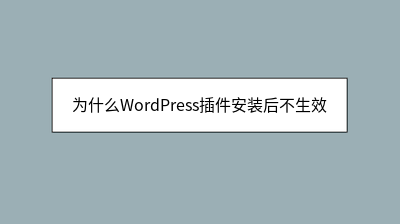 为什么WordPress插件安装后不生效
为什么WordPress插件安装后不生效
WordPress插件安装后不生效是常见问题,可能由多种原因导致。首先确认插件是否已激活,这是最易被忽视的步骤。若已激活仍无效,需排查插件冲突——停用其他插件并切换默认主题测试。缓存问题(浏览器、服务器或CDN)也常导致插件"隐形",建议强制
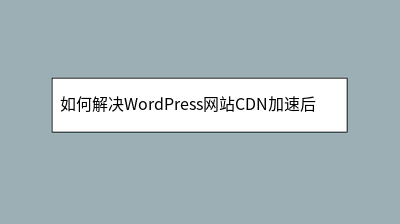 如何解决WordPress网站CDN加速后图片不显示
如何解决WordPress网站CDN加速后图片不显示
本文详细解析了WordPress网站启用CDN加速后图片不显示的常见原因及系统解决方案。主要问题包括URL重写错误、HTTPS混合内容冲突、缓存设置不当及DNS配置问题,并提供了分步排查指南:检查CDN插件配置(域名、文件类型、排除项)、修正
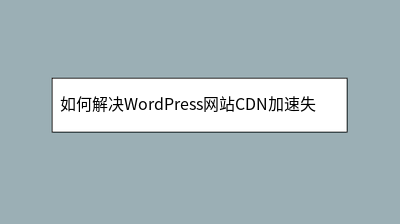 如何解决WordPress网站CDN加速失效的问题
如何解决WordPress网站CDN加速失效的问题
**摘要内容:** 当WordPress网站配置CDN后仍出现加载缓慢或资源失效时,可能是基础配置、缓存规则或混合内容问题导致。首先检查CDN域名解析是否正确(如Cloudflare需开启代理状态),确保静态资源URL替换为CDN地址。其次








